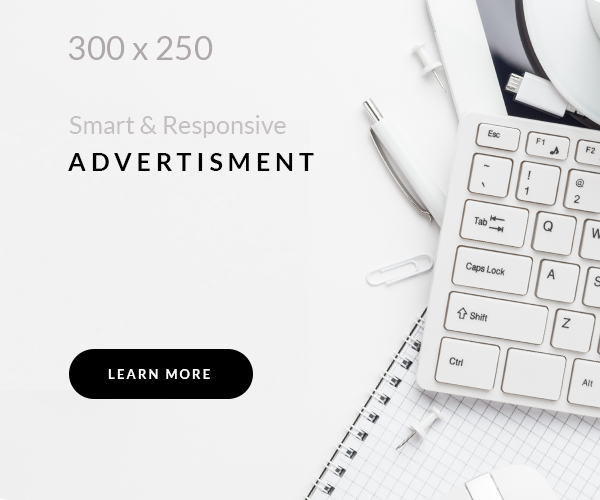Desinstalar aplicativos pode ser feito facilmente em Windows, Mac, Android e iPhone. Utilize o Menu Iniciar, Finder, Configurações ou a Google Play Store para removê-los. Se encontrar problemas, como aplicativos que não respondem ou erros, siga as soluções sugeridas para garantir uma desinstalação eficaz.
Se você está se perguntando como desinstalar aplicativos, chegou ao lugar certo! **Desinstalar aplicativos** pode ser mais fácil do que você imagina, e neste guia completo, vamos te mostrar os melhores métodos para cada tipo de dispositivo. Quer você esteja usando Windows, Mac, Android ou iPhone, temos dicas práticas que vão facilitar a sua vida. Vamos lá!
Métodos para desinstalar aplicativos no Windows
Desinstalar aplicativos no Windows pode ser um processo simples se você conhecer os métodos corretos. Aqui estão algumas maneiras eficazes de fazer isso.
Usando o Menu Iniciar
Uma das maneiras mais fáceis é através do Menu Iniciar. Basta clicar no botão Iniciar, localizar o aplicativo que você deseja remover, clicar com o botão direito sobre ele e selecionar Desinstalar. Isso abrirá as configurações de desinstalação.
Painel de Controle
Outra opção é usar o Painel de Controle. Para acessá-lo, digite Painel de Controle na barra de pesquisa do Windows. Quando estiver na janela do Painel de Controle, clique em Programas e depois em Programas e Recursos. Aqui, você verá uma lista de todos os programas instalados. Selecione o aplicativo que você deseja remover e clique em Desinstalar.
Configurações do Windows
Uma alternativa mais moderna é através das Configurações do Windows. Vá até Configurações clicando no ícone de engrenagem no Menu Iniciar. Depois, selecione Aplicativos e você verá uma lista de aplicativos e recursos instalados. Selecione o aplicativo que deseja desinstalar e clique em Desinstalar.
Utilizando o Prompt de Comando
Se você prefere comandos, também pode desinstalar aplicativos usando o Prompt de Comando. Pesquise por cmd na barra de pesquisa, clique com o botão direito e escolha Executar como administrador. Use o comando wmic product get name para listar todos os produtos instalados. Depois, digite wmic product where name=”
Instaladores de Aplicativos de Terceiros
Por fim, você pode usar programas de terceiros, como o Revo Uninstaller ou IObit Uninstaller. Esses programas são úteis porque ajudam a remover completamente um aplicativo e todos os seus arquivos residuals, oferecendo uma solução mais profunda de desinstalação.
Como desinstalar aplicativos no Mac
Desinstalar aplicativos no Mac é um processo simples, mas existem diferentes abordagens que podem ser utilizadas. Vamos explorar como você pode fazer isso facilmente.
Usando o Finder
A maneira mais comum de desinstalar aplicativos no Mac é através do Finder. Abra uma janela do Finder e vá até a pasta Aplicativos. Encontre o aplicativo que deseja remover, clique com o botão direito sobre ele e selecione Mover para o Lixo. Para finalizá-la, não esqueça de esvaziar o Lixo.
Utilizando a Launchpad
Outra opção é usar o Launchpad. Clique no ícone do Launchpad, que geralmente está na Dock. Aqui, você verá todos os seus aplicativos. Pressione e segure um aplicativo até ele começar a tremer, depois clique no “X” que aparecerá para desinstalá-lo. Essa opção funciona apenas para aplicativos que foram baixados da App Store.
Desinstalando via Preferências do Sistema
Você também pode desinstalar aplicativos através das Preferências do Sistema. Abra Preferências do Sistema, clique em Usuários e Grupos, selecione seu usuário e então vá até Itens de Início. Aqui, você pode remover aplicativos que você não quer que abram ao iniciar o Mac.
Utilizando um Desinstalador de Terceiros
Se você quer garantir que todos os arquivos do aplicativo sejam removidos, considere usar um desinstalador de terceiros como o AppCleaner. Este tipo de software ajuda a encontrar e remover todos os arquivos relacionados ao aplicativo, não apenas o próprio aplicativo. É uma maneira eficaz de manter seu Mac limpo.
Verificando Rastreadores e Arquivos Residuais
Após desinstalar um aplicativo, é uma boa prática verificar se existem arquivos residuais ou rastreadores do aplicativo que podem ter permanecido. Você pode fazer isso manualmente ou usar ferramentas de limpeza de sistema para garantir que não haja vestígios desnecessários.
Guia para desinstalar aplicativos em dispositivos Android
Desinstalar aplicativos em dispositivos Android é um processo simples e que pode ser feito de diversas maneiras. Aqui estão as etapas que você pode seguir para remover aplicativos indesejados do seu dispositivo.
Desinstalação Direta do Menu de Aplicativos
A maneira mais comum de desinstalar um aplicativo é acessando o Menu de Aplicativos. Basta encontrar o ícone do aplicativo que deseja remover, pressionar e segurar o ícone até que um menu apareça. Em seguida, selecione Desinstalar e confirme a sua escolha.
Usando as Configurações do Dispositivo
Outra opção é desinstalar através das Configurações. Vá para Configurações em seu dispositivo Android, depois toque em Aplicativos ou Apps. Na lista de aplicativos, encontre o que você deseja remover, toque nele e, em seguida, clique em Desinstalar.
Usando a Google Play Store
Você também pode desinstalar aplicativos diretamente pela Google Play Store. Abra a Play Store, toque no menu de três linhas no canto superior esquerdo e selecione Meus Apps e Jogos. Aqui, você verá todos os aplicativos instalados. Toque no aplicativo que deseja remover e clique em Desinstalar.
Desinstalação em Lote
Se você quiser desinstalar vários aplicativos ao mesmo tempo, algumas versões de Android oferecem a opção de seleção múltipla. Na seção de Aplicativos das Configurações, você pode selecionar os aplicativos desejados e, em seguida, desinstalá-los todos de uma vez.
Removendo Aplicativos Pré-instalados
Alguns aplicativos vêm pré-instalados nos dispositivos Android e não podem ser desinstalados facilmente. Porém, em Configurações > Aplicativos, você pode selecionar o aplicativo e escolher Desativar, o que impedirá que ele funcione sem removê-lo completamente.
Desinstalando aplicativos em iPhone facilmente
Desinstalar aplicativos no iPhone é um processo simples e rápido. Aqui estão várias maneiras para você remover aplicativos indesejados do seu dispositivo.
Desinstalação Direta da Tela Inicial
A maneira mais fácil de desinstalar um aplicativo é a partir da Tela Inicial. Basta pressionar e segurar o ícone do aplicativo que você deseja remover até que todos os ícones comecem a tremer. Em seguida, toque no X que aparece no canto superior do ícone do aplicativo e confirme a remoção.
Usando as Configurações do iPhone
Outra opção é usar as Configurações do seu iPhone. Vá para Configurações, depois Geral e selecione Armazenamento do iPhone. Na lista de aplicativos, encontre o que você deseja desinstalar, toque nele e selecione Apagar App. Isso removerá o aplicativo e todos os dados associados a ele.
Desinstalando Aplicativos com o Assistente Siri
Você também pode pedir para a Siri ajudá-lo. Ative a Siri e diga “Desinstalar [nome do aplicativo]”. A Siri abrirá o aplicativo para você remover. É uma maneira rápida e prática de desinstalar sem navegar pelas configurações.
Desinstalando Aplicativos em Lote
No iOS, não é possível desinstalar vários aplicativos de uma vez, mas você pode usar um aplicativo de gerenciamento de arquivos que permita fazer isso. Esses tipos de aplicativos facilitam o gerenciamento de armazenamento e a remoção em massa de aplicativos indesejados.
Considerações ao Desinstalar Aplicativos
Ao desinstalar aplicativos, lembre-se de que você pode perder dados associados a eles. Antes de remover um aplicativo, verifique se você não precisa de informações ou configurações que possam ser perdidas. Além disso, alguns aplicativos podem exigir reinicialização após a desinstalação para liberar armazenamento mais efetivamente.
Solucionando problemas ao desinstalar aplicativos
Desinstalar aplicativos pode parecer uma tarefa simples, mas às vezes você pode encontrar problemas. Aqui estão algumas soluções para os problemas mais comuns ao desinstalar aplicativos.
Aplicativo Não Responde
Se o aplicativo não estiver respondendo durante o processo de desinstalação, tente forçar a parada do aplicativo. No Windows, pressione Ctrl + Shift + Esc para abrir o Gerenciador de Tarefas. Localize o aplicativo, clique com o botão direito e selecione Finalizar Tarefa. Depois, tente desinstalar novamente.
Erro Durante a Desinstalação
Se você receber um erro ao tentar desinstalar, pode ser que o aplicativo esteja ainda em uso ou que haja arquivos corrompidos. Reinicie seu dispositivo e tente desinstalar novamente. Se o erro persistir, considere usar um desinstalador de aplicativos para remover todos os rastros do aplicativo problemático.
Aplicativo Não Aparece na Lista
Às vezes, um aplicativo pode não aparecer na lista de programas instalados. Isso pode ocorrer com aplicativos que foram instalados manualmente. Nesse caso, você pode tentar localizar o diretório do aplicativo e, se houver um desinstalador na pasta, utilize-o. Caso contrário, a remoção manual da pasta pode ser necessária.
Resíduos de Arquivos Após Desinstalação
Após desinstalar um aplicativo, pode haver arquivos residuais. Para removê-los, utilize um software de limpeza que pode identificar e eliminar arquivos remanescentes associados ao aplicativo. Isso ajuda a liberar espaço no seu dispositivo.
Desinstalação de Aplicativos Pré-instalados
Os aplicativos pré-instalados em dispositivos, como os de sistema, muitas vezes não podem ser removidos facilmente. Em vez disso, você pode ter a opção de desativá-los. Acesse as Configurações, vá até Aplicativos, selecione o aplicativo e escolha Desativar. Isso impedirá que o aplicativo seja executado.
Desinstalação de Aplicativos: Dicas Finais
Desinstalar aplicativos pode ser simples, mas às vezes, você pode encontrar alguns desafios. Entender como resolver problemas comuns é essencial para garantir uma experiência tranquila.
Seja no Windows, Mac, Android ou iPhone, cada sistema oferece métodos diferentes para remover aplicativos. Aprender como usar esses métodos pode ajudar a liberar espaço e melhorar o desempenho do seu dispositivo.
Lembre-se de que, ao desinstalar, é importante considerar os dados associados e verificar se não há arquivos residuais para manter seu sistema limpo e organizado. Com as dicas certas, você pode solucionar problemas e realizar a desinstalação de forma eficaz.
Por fim, não hesite em usar ferramentas adicionais se enfrentar dificuldades, pois elas podem facilitar o processo e garantir uma remoção completa dos aplicativos indesejados.